W tym artykule znajdziesz informacje o tym, co znajduje się w module Pracownicy.
Aby dowiedzieć się kogo należy rejestrować w module, przejdź tutaj.
Zaloguj się do POL-on 2.0. Wybierz z menu moduł Pracownicy [1]. Następnie wybierz wykaz nauczycieli akademickich, innych osób prowadzących zajęcia, osób prowadzących działalność naukową oraz osób biorących udział w jej prowadzeniu z twojego podmiotu [2].
Moduł Pracownicy jest dostępny dla osób z rolą edycyjną INST_DR/INST_NAUK_PR lub podglądową INST_PR _PODGLAD/INST_NAUK_PR_PODGLAD w POL-on.
Jeśli podgląd ma dotyczyć danych identyfikacyjnych (PESEL lub dokument tożsamości) potrzebujesz dodatkowo roli INST_PR_DANE_RESTRYKCYJNE.
Role powinny być nadana przez administratora na całość podmiotu.
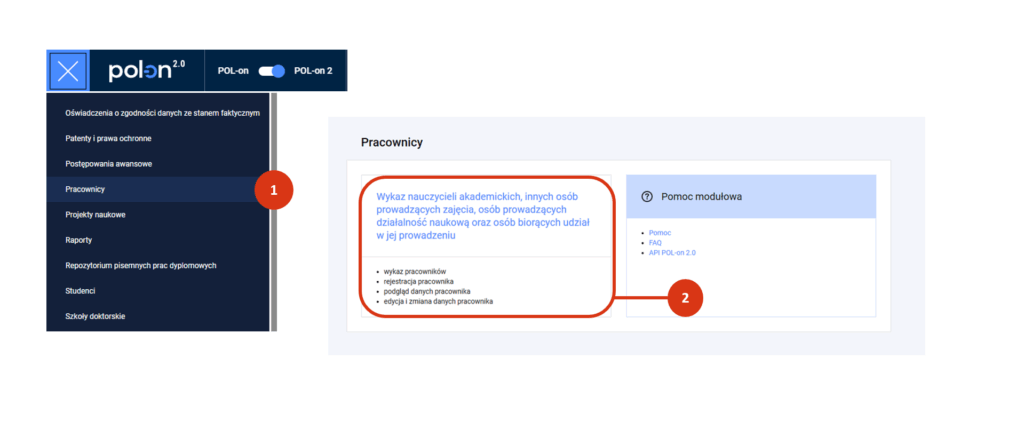
Wygląd modułu
Zarejestrowanych pracowników w twoim podmiocie zobaczysz w domyślnym widoku tabeli [1].
Aby odnaleźć rekord pracownika użyj filtrów lub wyszukiwarki znajdujących się po lewej stronie ekranu. Wprowadź dane osobowe lub identyfikacyjne pracownika [2].
Aby przejść do danych szczegółowych rekordu, kliknij w wybrany wiersz [3].
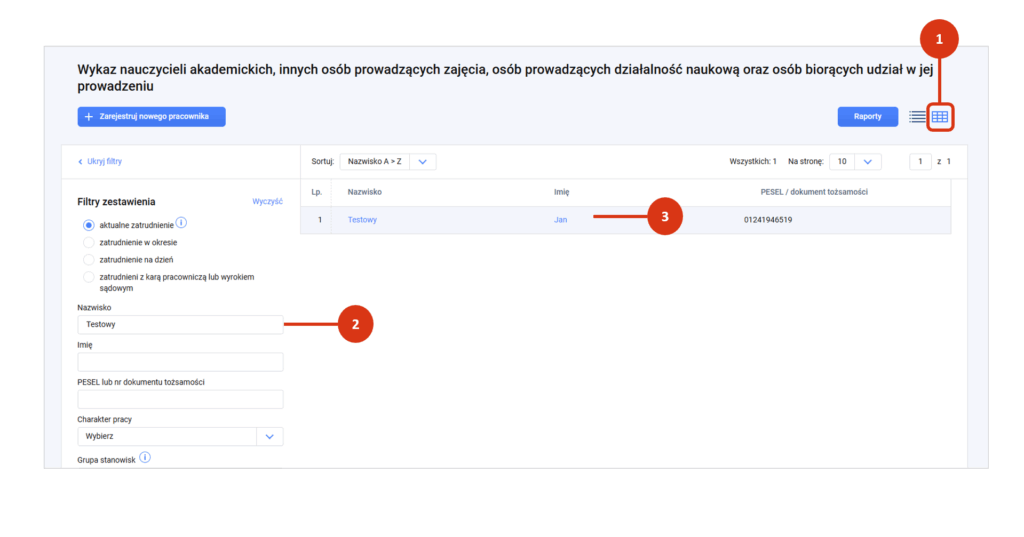
Widok tabelaryczny możesz zamienić na uproszczony klikając w ikonę tabeli w prawym górnym rogu ekranu [1]. W tym widoku jeden rekord pracownika – umieszczony na samej górze lub wskazany – wyświetla się w panelu po prawej stronie [2]. Aby przejść do danych szczegółowych pracownika, kliknij w link aktywny, którym jest jego nazwisko i imię [3].
Obok ikon widoku zestawienia znajdziesz przycisk „Raporty” [4]. Po kliknięciu w przycisk zostaniesz przeniesiony do modułu raportowego, gdzie możesz pobrać zestawienia pracowników swojego podmiotu. Więcej o raportach pracowników przeczytasz tutaj.
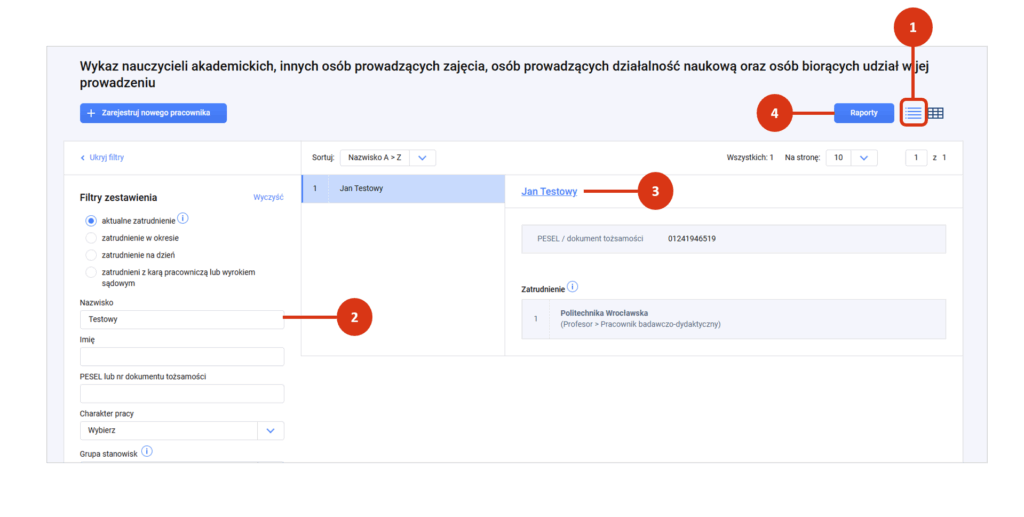
Filtrowanie/wyszukiwanie
Dzięki filtrom zestawienia możesz wyszukać pojedynczy rekord (np. prowadzając dane osobowe lub identyfikacyjne) lub przefiltrować rekordy o wskazanych atrybutach.
Możesz wyszukiwać wśród osób, które posiadają [1]:
- aktualne zatrudnienie (w rekordzie nie wprowadzono daty ustania zatrudnienia systemowego)
- zatrudnienie we wskazanym okresie (od – do)
- zatrudnienie na dzień
- karę pracowniczą lub wyrok sądowy.
Możesz przefiltrować rekordy po stanowisku, wskazując wcześniej charakter i grupę (wybierz po kolei od góry do dołu – charakter, grupę i stanowisko) [2].
Możesz użyć checkboxów i odfiltrować rekordy z informacją [3]:
- Inna osoba prowadząca zajęcia
- Uwzględnij dane historyczne osoby
- Ogranicz do zatrudnień zakończonych w ciągu 30 dni
- Ogranicz do zatrudnień bez aktywnych warunków zatrudnienia
- Warunki zatrudnienia poza okresem zatrudnienia.
Ogranicz do zatrudnień bez aktywnych warunków zatrudnienia pozwala wyszukać osoby, którym np. skończyła się umowa lub nie mają zarejestrowanych warunków zatrudnienia (mają otwarte zatrudnienie systemowe).
Warunki zatrudnienia poza okresem zatrudnienia dotyczy tylko innych osób prowadzących zajęcia. Pozwala wyszukać osoby, które mają zamknięte zatrudnienie systemowe, ale niezakończony uproszczony warunek zatrudnienia
Kliknij w przycisk „Szukaj” [4].
Wyczyść filtry pomiędzy jednym a drugim wyszukiwaniem/filtrowaniem. Użyj przycisku „Wyczyść”, który dostępny jest w prawym rogu sekcji filtrów [5].
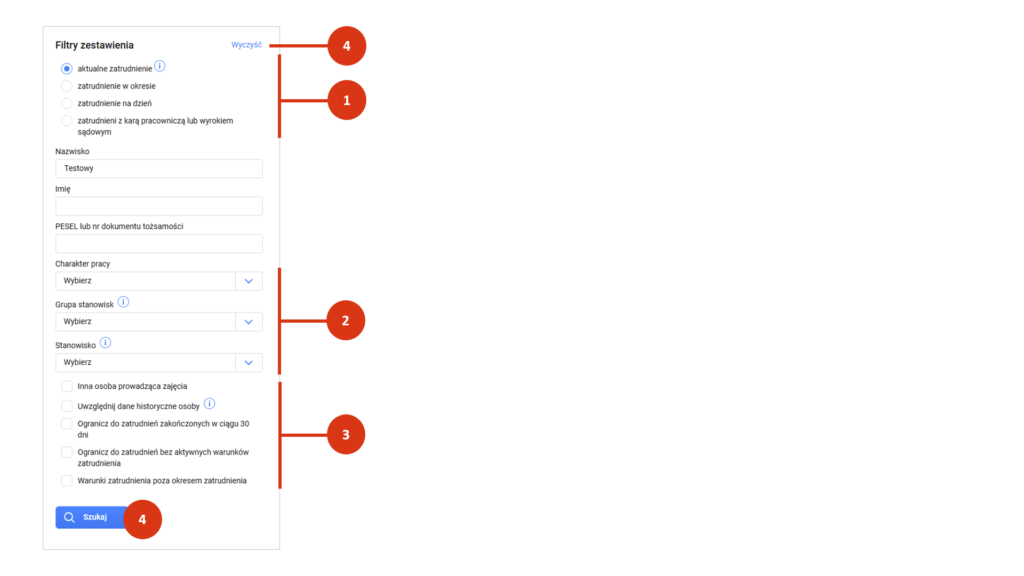
Sortowanie wyników
Wyniki w zestawieniu możesz posortować alfabetycznie rosnąco lub malejąco. Domyślnie ustawione jest sortowanie po nazwach w kolejności rosnącej.
Rekordy i strony
Rekordy wykazu możesz wyświetlić w liczbie 10, 25, 50 i 100 na stronę.
W przypadku wielu rekordów w wykazie, aby przejść do dalszych stron możesz:
- kliknąć w przycisk „Następna” lub
- wpisać numer strony i nacisnąć „Enter”.
Rejestracja pracownika i zarzadzanie jego danymi
Jeśli posiadasz rolę edycyjną do modułu możesz m.in.:
- zarejestrować pracownika w wykazie,
- skorygować lub uzupełnić jego dane,
- usunąć rekord pracownika z wykazu.
Informacje o tych czynnościach znajdziesz w osobnych wpisach tutaj.
Podstawy prawne:
Ustawa z dnia 20 lipca 2018 r. – Prawo o szkolnictwie wyższym i nauce (Dz.U. 2018 poz. 1668) – Art. 342 ust. 3 pkt 1,
Rozporządzenie Ministra Nauki i Szkolnictwa Wyższego w sprawie danych przetwarzanych w Zintegrowanym Systemie Informacji o Szkolnictwie Wyższym i Nauce POL-on z dnia 12 września 2024 r. – rozporządzenie ws. POL-on (Dz.U. 2024 poz. 1403) – § 9 ust. 1 pkt 1-2, ust. 2-4.